Wie heißt es so schön: „Ein weiser Mann ist zwei wert“. Smartphones sind überall in unserem Leben. Ob jung oder alt, fast jeder hat ein Smartphone. Es ist möglich, Ihr Smartphone zu personalisieren, indem Sie zusätzliche Anwendungen wie Spiele oder Dienstprogramme über Online-App-Stores für verschiedene Betriebssysteme installieren. Um ihr Potenzial auszuschöpfen, ist es notwendig, dass Sie sich über ein Mobilfunknetz oder ein Wi-Fi-Netzwerk mit dem Internet verbinden.
Aus diesem Grund wird die Datenmenge auf Ihrem Samsung riesig. Daher ist es notwendig, ein Backup Ihres Samsung zu erstellen.
Es tritt also ein Problem auf: Wie kann man Samsung Galaxy / Note sichern und wiederherstellen?
Mach dir keine Sorgen und folge dem Rest!
FonePaw für Android ist eine professionelle Software zum Sichern von Android-Daten auf dem PC. Natürlich können Sie auch Konversationen, Fotos, Videos oder andere Dinge aus Ihrem WhatsApp-Konto speichern.
FonePaw – Android Data Backup & Restore, eine Android-Sicherungssoftware, ermöglicht es Ihnen, Daten von Ihrem Samsung Galaxy / Note zu übertragen. Bevor Sie diese Software herunterladen, überprüfen Sie bitte, ob Ihr Samsung-Gerät unterstützt wird. Dieses Programm kann Daten von allen gängigen Samsung-Smartphones exportieren, einschließlich:
- Samsung Galaxy Note 8
- Samsung Galaxy S8
- Samsung Galaxy S7 / S7 Edge
- Samsung Galaxy Note 5
- Samsung Galaxy S6 Edge
- Samsung Galaxy S6
- Samsung Galaxy S5
- Samsung Galaxy Note 4
- Samsung Galaxy A8
- Samsung Galaxy A9
Laden Sie zuerst die kostenlose Testversion auf Ihren PC herunter und installieren Sie sie.
Kostenlose TestversionKostenlose Testversion
Schritt 1. Verbinden Sie Ihr Samsung-Telefon über ein USB-Kabel mit dem PC.
Öffnen Sie diese Software auf Ihrem PC und klicken Sie auf der rechten Seite auf Android Data Backup & Restore . Um Samsung-Daten zu sichern, haben Sie zwei Möglichkeiten: „Datensicherung“ und „1-Klick-Backup“.
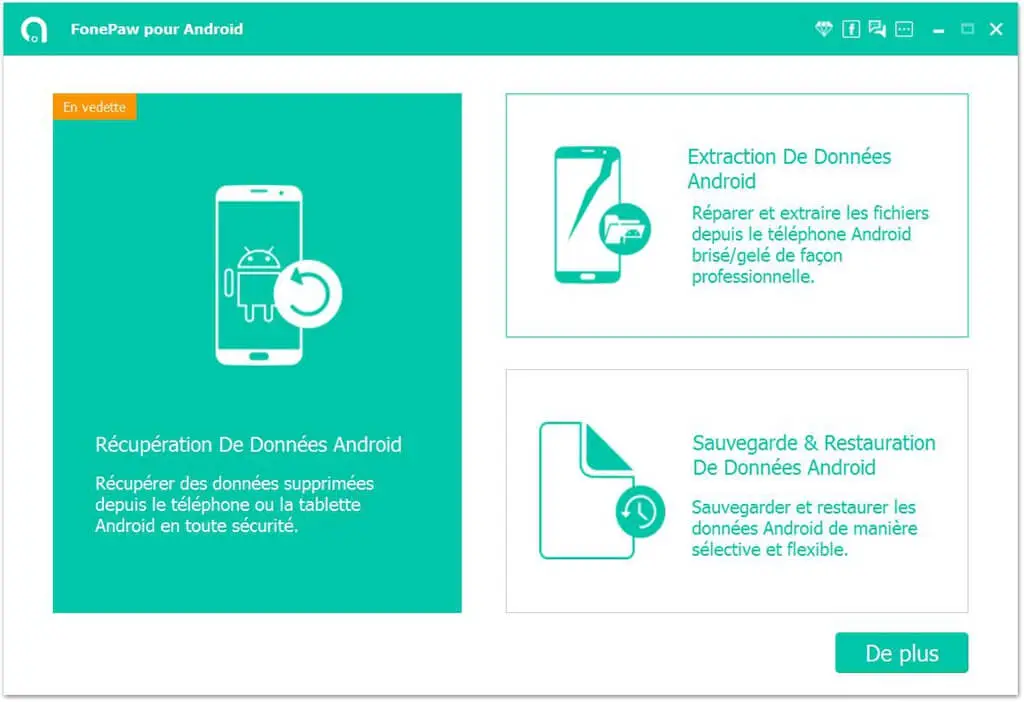
Zur Datensicherung: Verbinden Sie Ihr Samsung-Telefon mit dem PC, und diese Software scannt Ihr Gerät.
Für 1-Klick-Backup: Sie müssen den Ausgabeort der Backup-Datei auswählen und Ihr Gerät mit dem PC verbinden. Diese Software sichert Ihre Daten automatisch. Und es ist vollbracht!
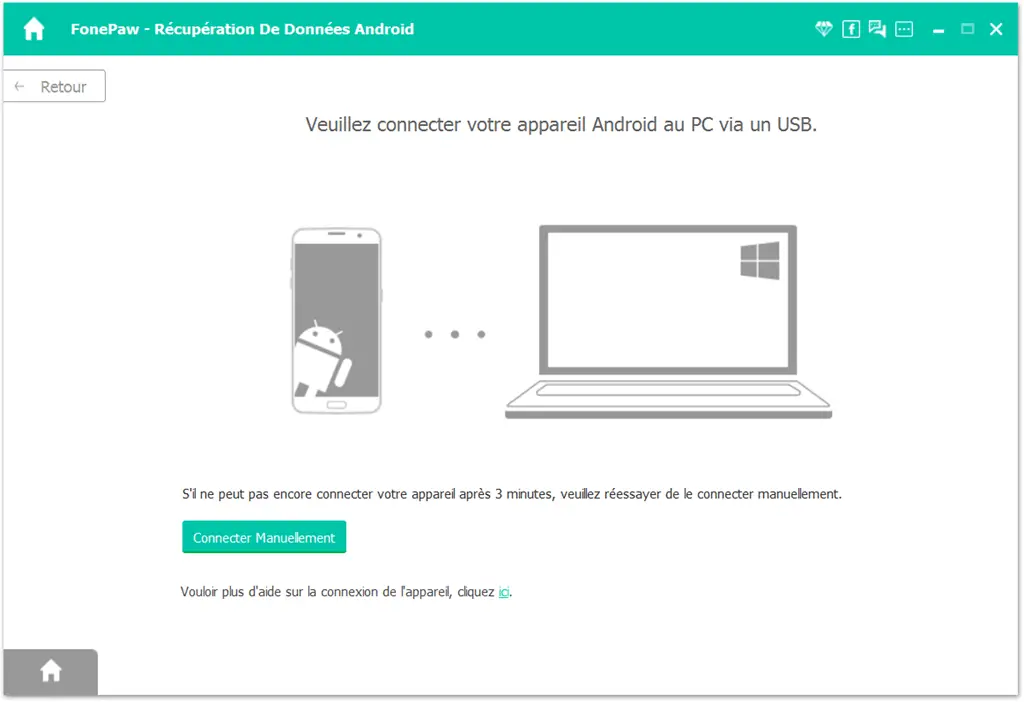
Hinweis: 1-Click Backup kann den gewünschten Dateityp nicht auswählen. Diese Software sichert alle Daten auf Ihrem Samsung-Gerät. Und es ist gut!
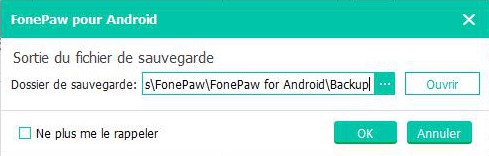
Schritt 2. Wählen Sie die zu sichernden Dateien aus.
Wählen Sie „Alles auswählen“ für das Backup, hier können Sie „Verschlüsseltes Backup“ auswählen und dann auf „Start“ klicken. Es wird ein kleines Fenster angezeigt, in dem Sie aufgefordert werden, den Ausgabeort der Sicherungsdatei einzugeben. Sie können die Sicherungsdatei an diesem Ort auf Ihrem Computer sehen.
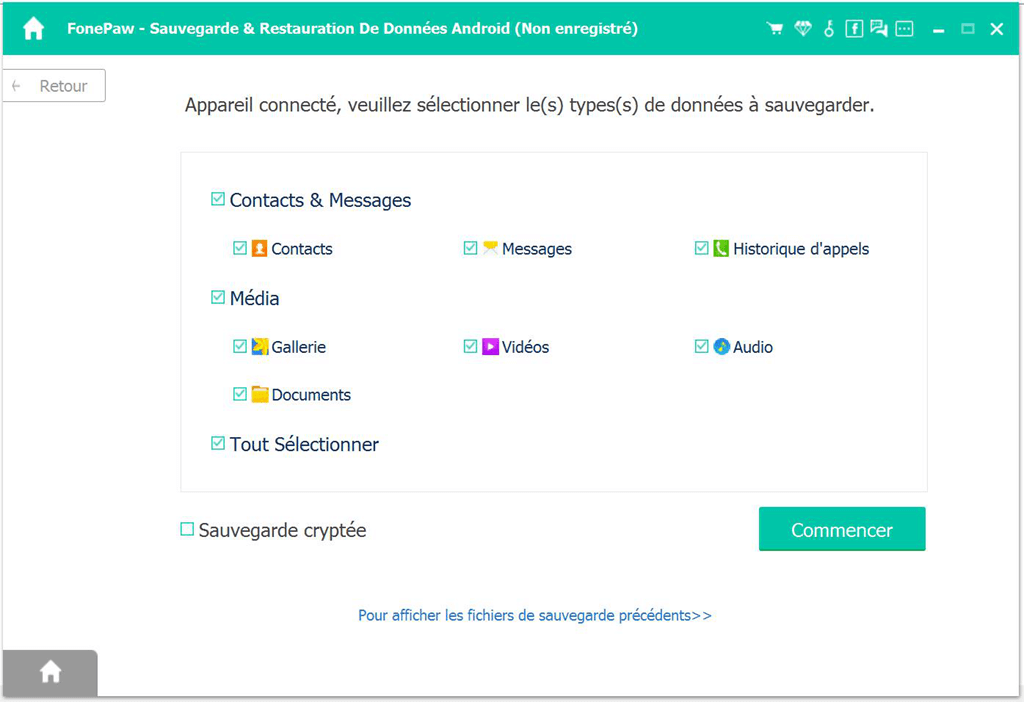
Schritt 3. Beenden Sie die Sicherung und beginnen Sie mit der Wiederherstellung.
Wenn das Speichern abgeschlossen ist, wird Ihnen ein Fenster mitteilen, wie viele Objekte Sie erfolgreich gespeichert haben und wie viele fehlgeschlagen sind.
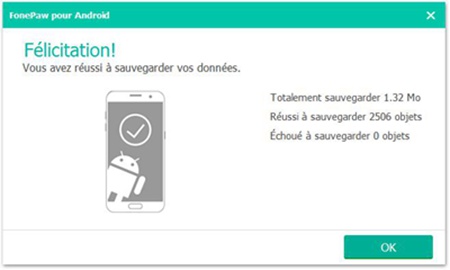
Klicken Sie auf „OK“. Möglicherweise sehen Sie die Ordner, die auf Ihrem Computer gesichert wurden. Wählen Sie die Ordner aus, die Sie gerade gesichert haben.
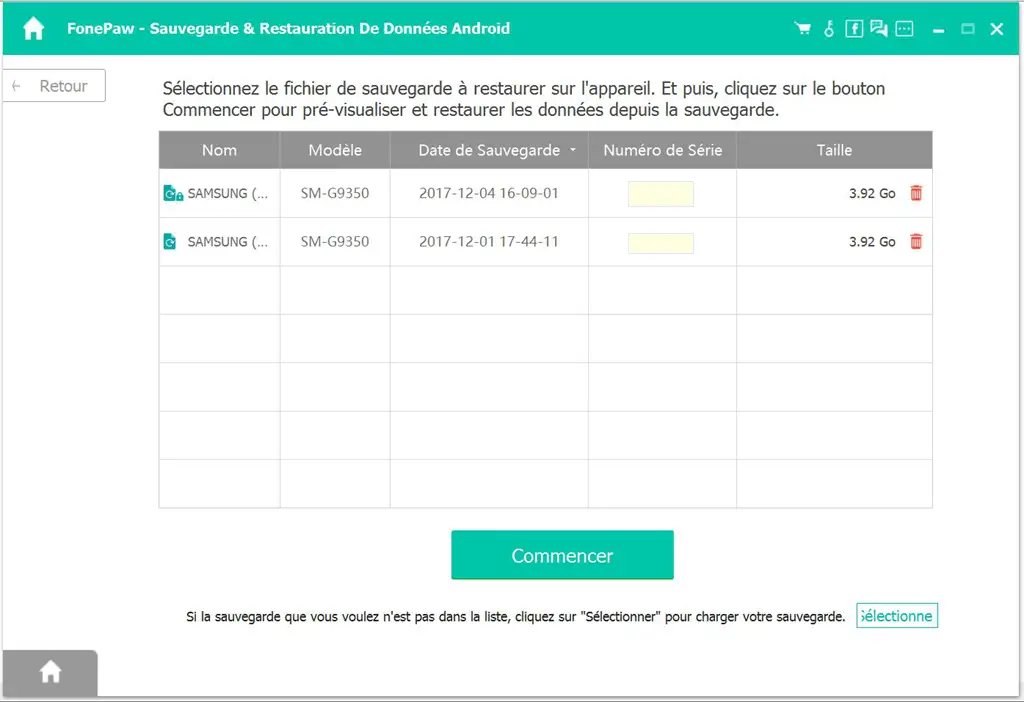
Hinweis: Trennen Sie Ihr Samsung-Telefon nicht vom Netz, bitte warten Sie geduldig, bis die Wiederherstellung abgeschlossen ist.
Wenn Sie zuvor “verschlüsseltes Backup” gewählt haben, müssen Sie hier das Passwort erneut eingeben, um mit der Wiederherstellung zu beginnen.
Schritt 4. Klicken Sie auf „Wiederherstellen“.
In der Liste auf der linken Seite sehen Sie die Ordnertypen, die Sie bereits gesichert haben, wählen Sie alle Ordnertypen aus und klicken Sie dann auf „Wiederherstellen“.
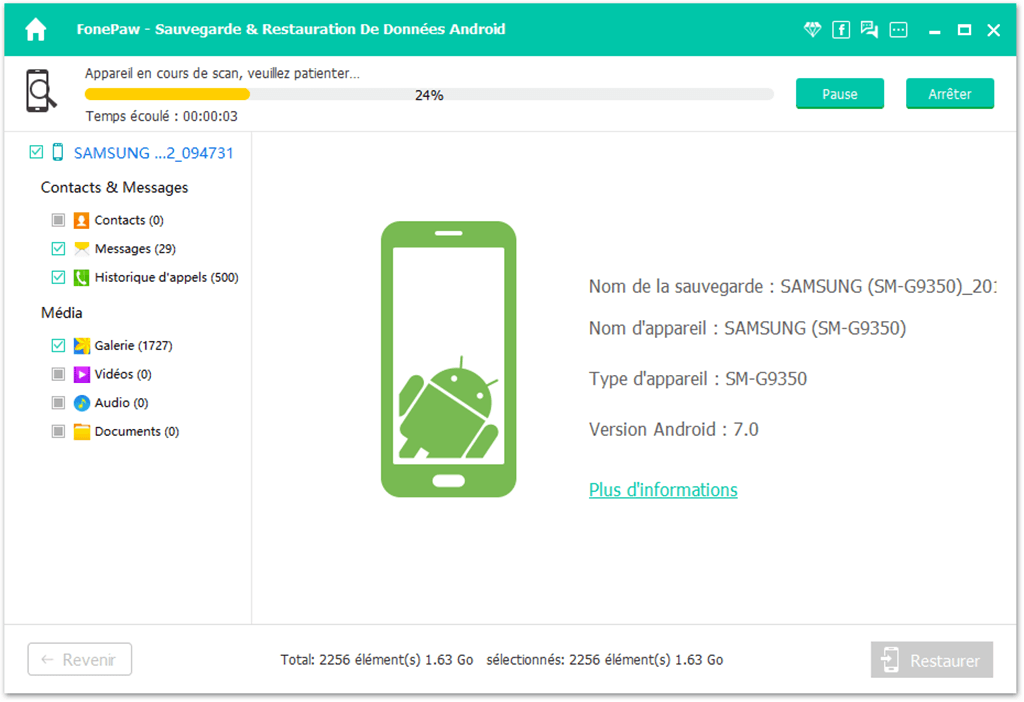
Je nach Größe der wiederherzustellenden Dateien kann dieser Vorgang einige Zeit in Anspruch nehmen, bitte haben Sie etwas Geduld.
Und los gehts! Es ist einfach, nicht wahr? Wenn Sie mehr über die Funktionen von FonePaw für Android erfahren möchten, können Sie es kostenlos über die folgenden Links herunterladen. Profitieren Sie jetzt!
Kostenlose TestversionKostenlose Testversion